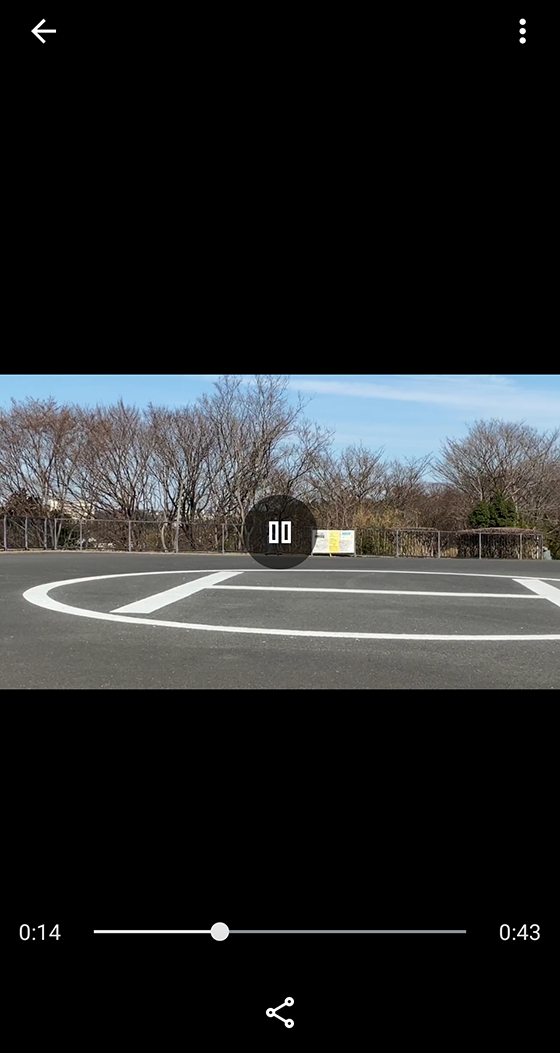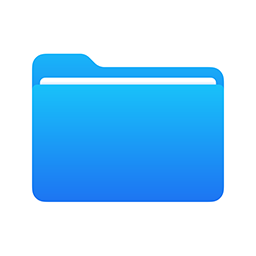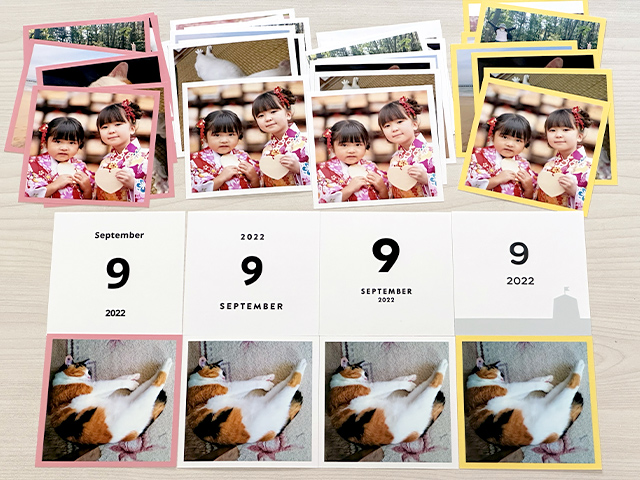「iCloudリンク」で送られてきた写真や動画が見れない、保存する方法がわからないと相談を受けることがあります。スマホだからダウンロードできないと諦めの声も…。
iCloudリンクは有効期限があるため、閲覧や保存は期間内に行わなければなりません。
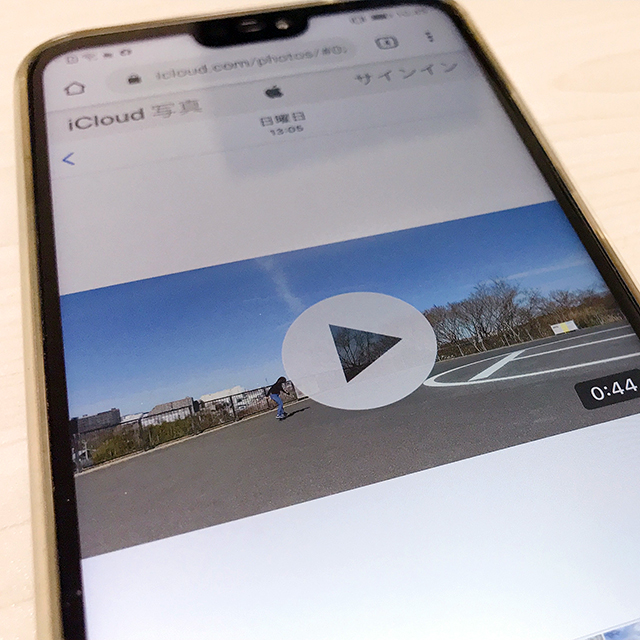
そこで今回は「iCloudリンク」の写真や動画をスマホにダウンロード保存する方法を解説します。
iCloudリンクの写真やビデオをスマホに保存するやり方
iCloudリンクで共有した写真・ビデオを表示すると[ダウンロード]ボタンがあります。

一覧画面では複数のファイルをまとめて[ダウンロード]することもできます。
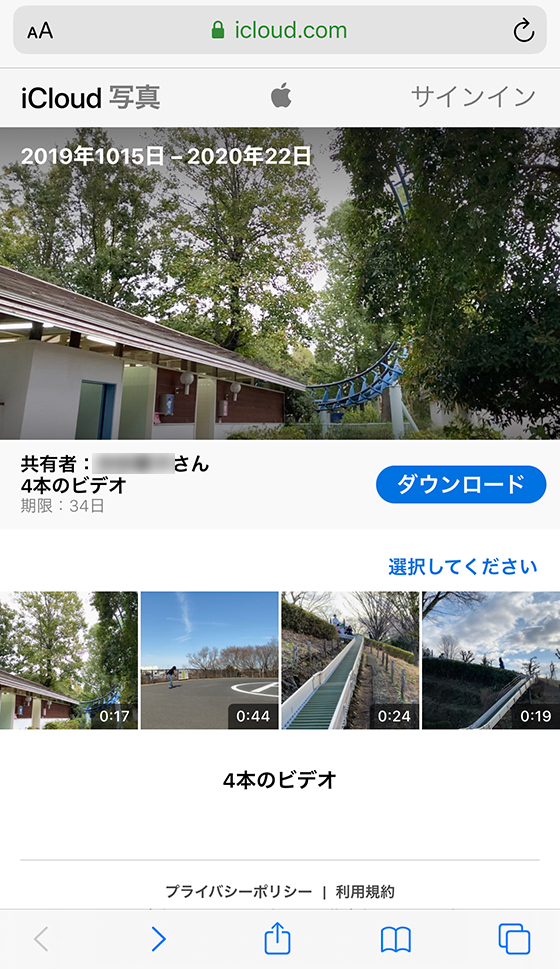
[ダウンロード]ボタンをタップすると保存方法の選択画面があらわれるので[ダウンロード]を選択します。
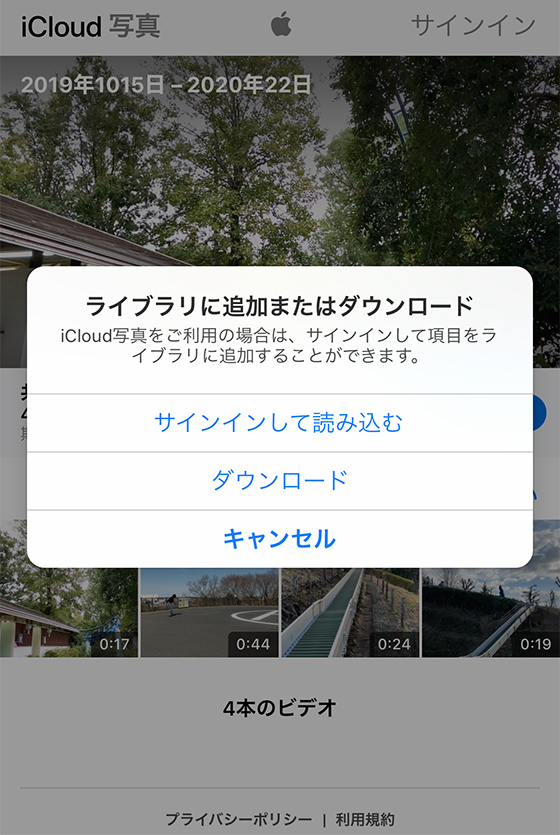
ライブラリに追加またはダウンロード
iCloud写真をご利用の場合は、サインインして項目をライブラリに追加することができます。
[サインインして読み込む]
[ダウンロード]
[キャンセル]
iCloudリンクの写真やビデオをダウンロードできない原因と対処法
iCloudリンクではなく共有アルバムである
iPhone(iPad・iPod touch)にある写真を共有する方法として、iCloudリンクのほかにiCloudの共有アルバム(iCloud写真共有)があります。
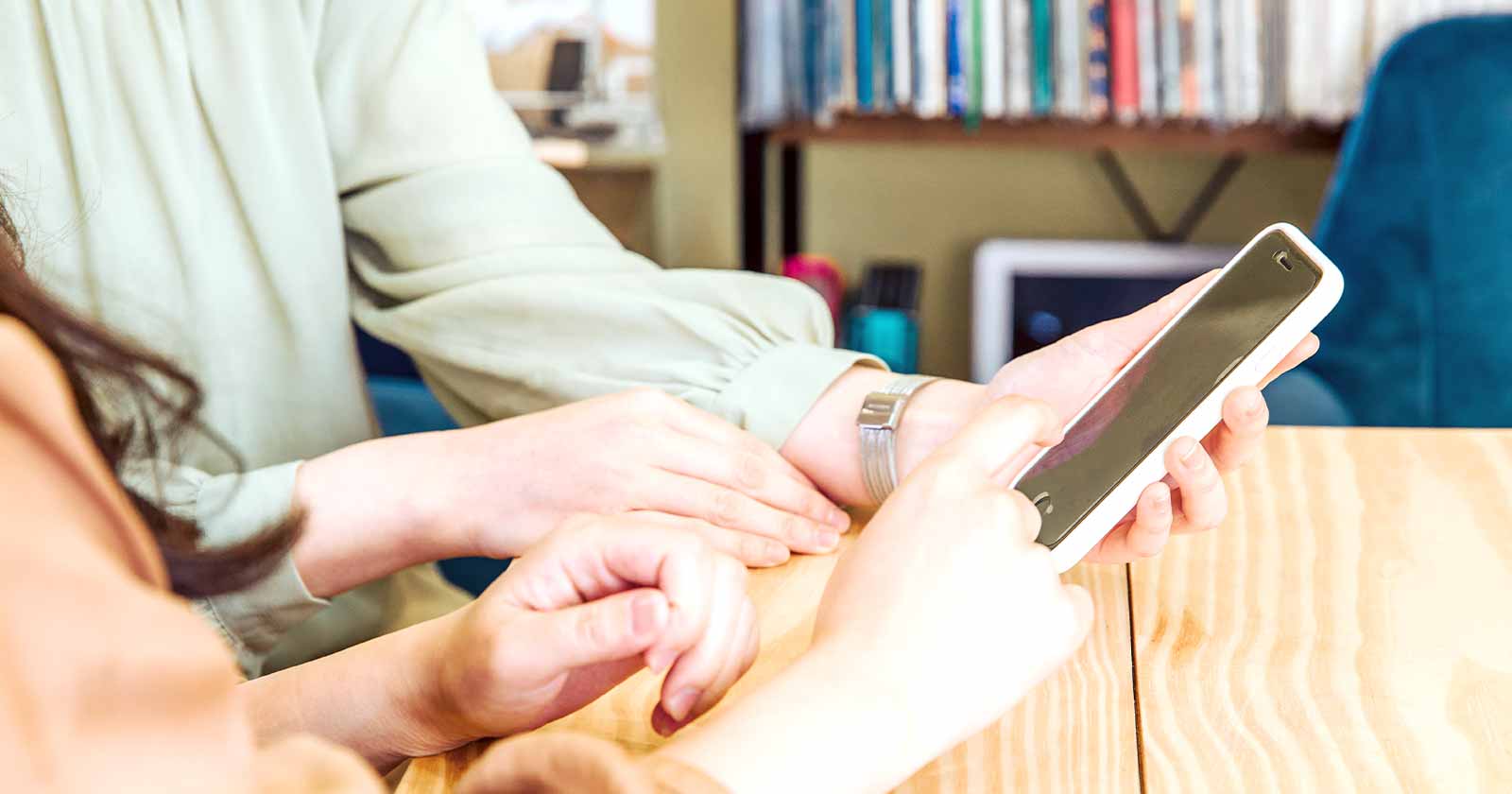
共有アルバムは当記事で紹介するようなダウンロード保存はできません。
スマホのWebブラウザで共有アルバムを表示するとダウンロードボタンがありません。
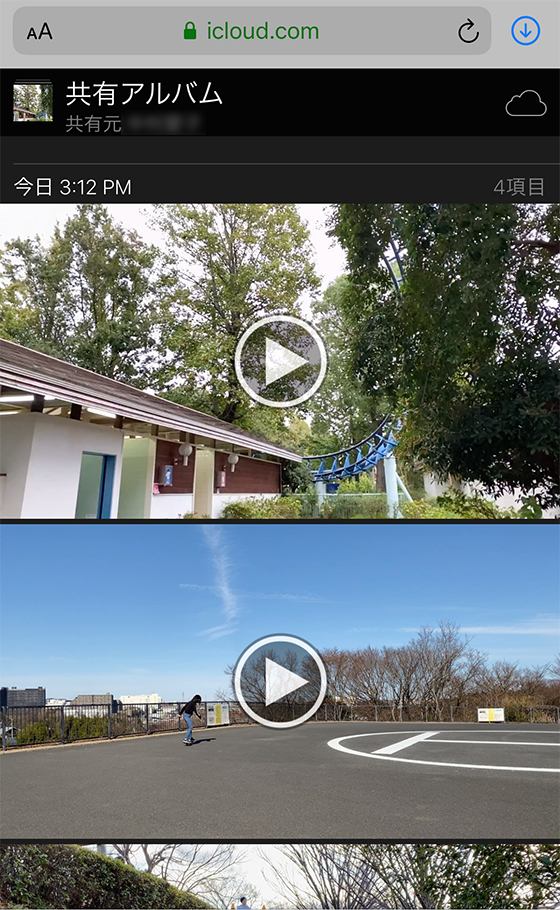
「iCloudリンク」のURLは「https://share.icloud.com/〜」ですが、iCloudの共有アルバム(iCloud写真共有)のURLは「https://www.icloud.com/〜」ではじまります。
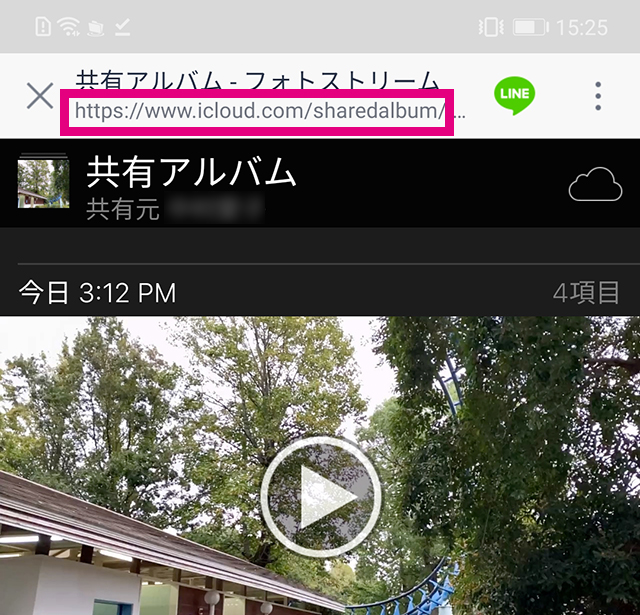
LINEなどのアプリ内ブラウザで表示している
LINEやメールアプリ等で受け取った「iCloudリンク」から写真やビデオをダウンロードしようとすると失敗することがあります。
これは、アプリ内のWebブラウザで表示していることが原因です。
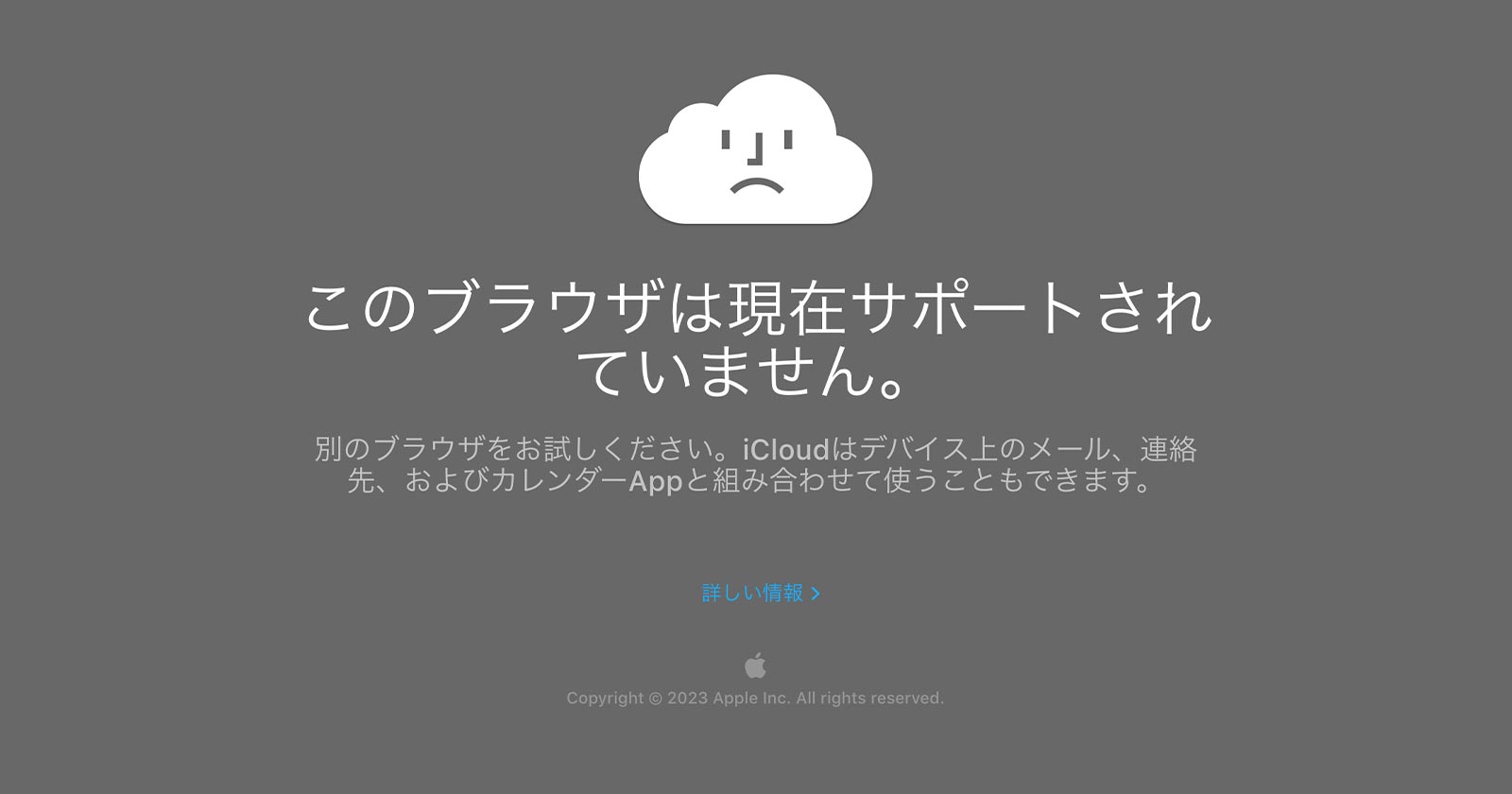
面倒でもURLをコピーして「Safari」「Chrome」などのWebブラウザアプリで開きましょう。
リンクの有効期限切れ、または共有の停止
iCloudリンクをタップすると「共有写真を使用できません」と表示される場合はiCloudリンクの期限切れ、またはリンク作成者が共有を停止・削除したことが考えられます。
リンク作成者に再共有を依頼しましょう。
iCloudリンクから保存した動画を見る方法
ビデオやライブフォト(動画付き静止画)はダウンロード時に自動でZip形式に圧縮されます。
複数の画像をまとめてダウンロードするときもZip形式の圧縮ファイルになります。
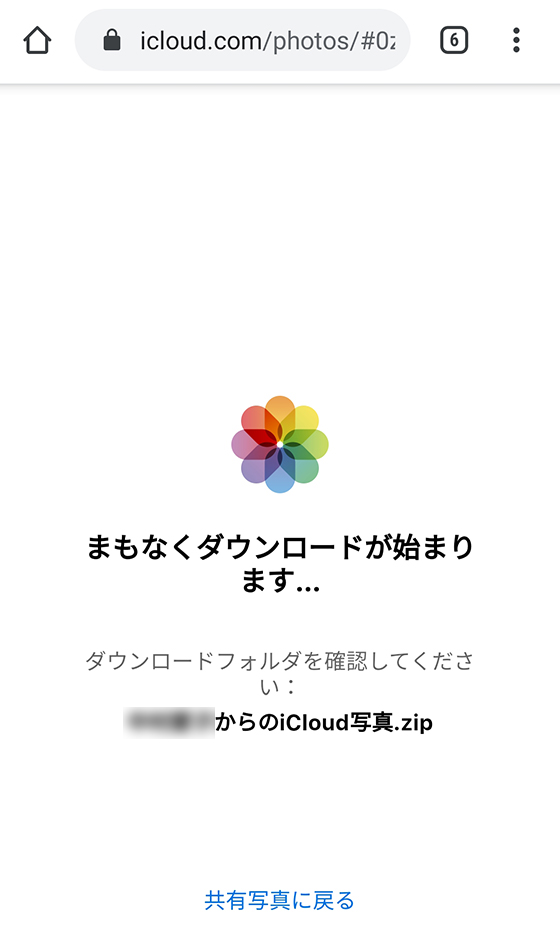
圧縮されたファイルは、標準の写真アプリ(iPhoneの「写真」、Androidの「ギャラリー」)に保存されません。
所定の場所(アプリ)に出力されます。
Zip形式のままでは表示したり再生することはできませんが、解凍すれば見られるようになります。
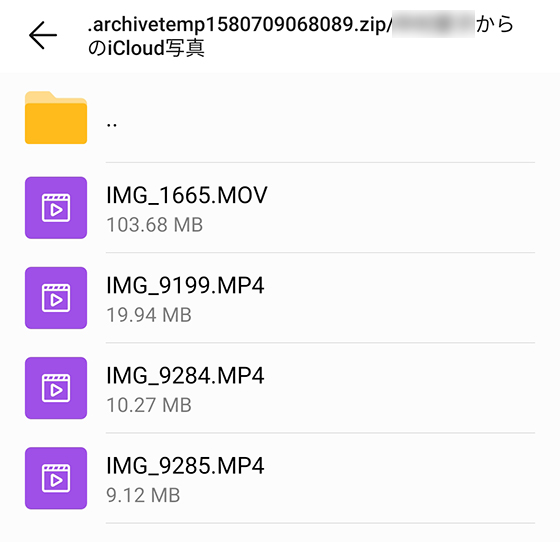
iPhoneとAndroidのスマートフォンで、ダウンロードした動画を再生する方法をそれぞれ一例として紹介します。
iPhoneでiCloudリンクからダウンロードした動画を再生する方法
iPhoneの「Safari」ブラウザからダウンロードした写真・ビデオは「ファイル」アプリに保存されます。
Zip形式のファイルはタップすると自動で解凍されます。
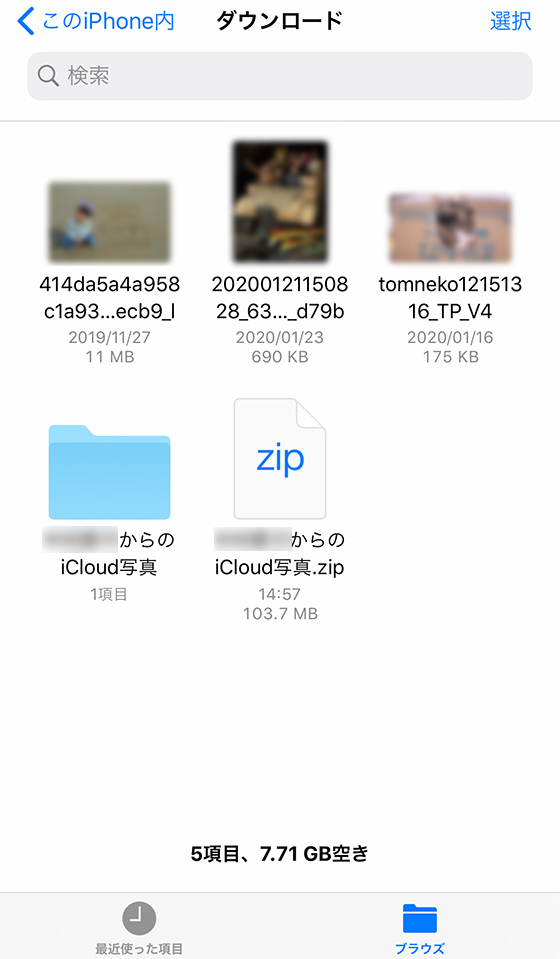
解凍後の写真、ビデオは「ファイル」アプリ上で表示したり再生することもできます。
標準写真アプリに保存するには共有ボタンをタップして[ビデオを保存]を選びます。
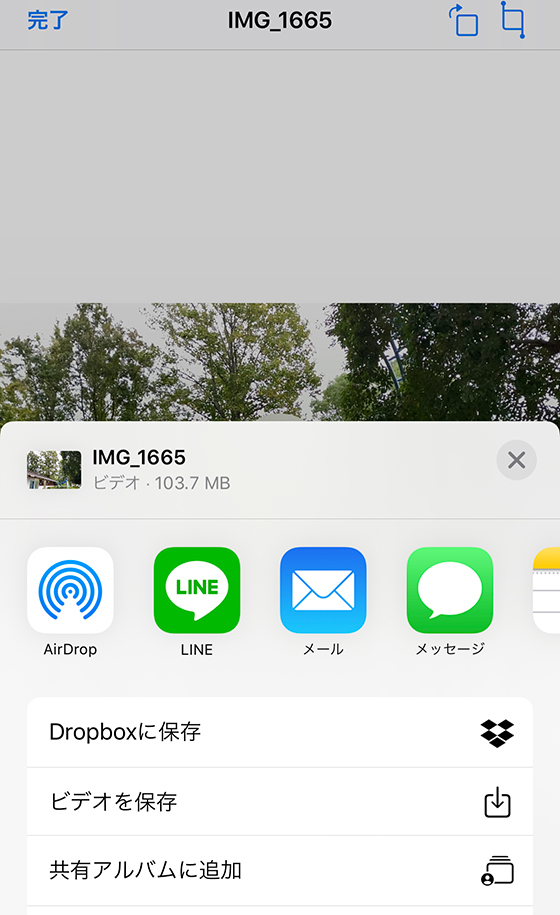
AndroidでiCloudリンクから保存した動画を再生する方法
初期設定では、Zip形式のファイルはプリインストールアプリ「ダウンロード」に保存されます。
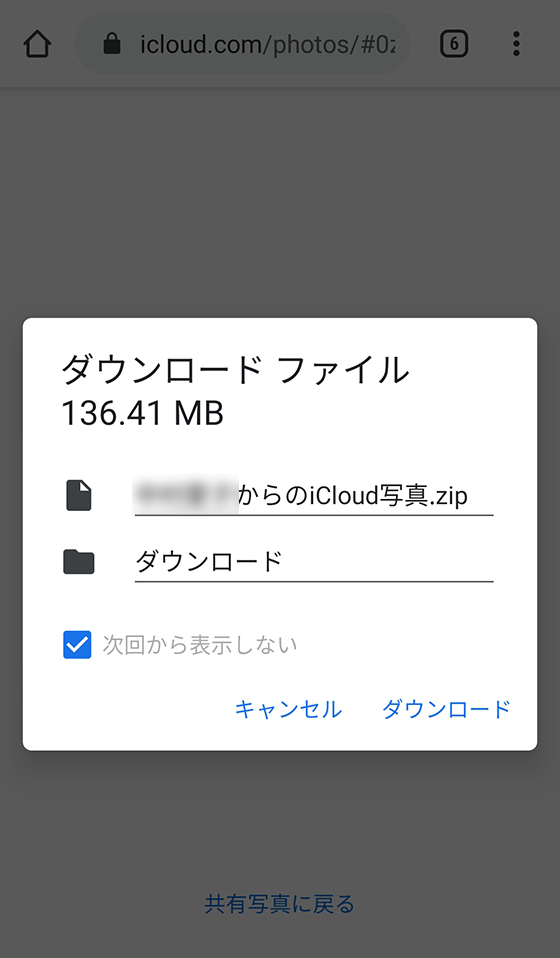
圧縮されたデータを表示するアプリを選択します。
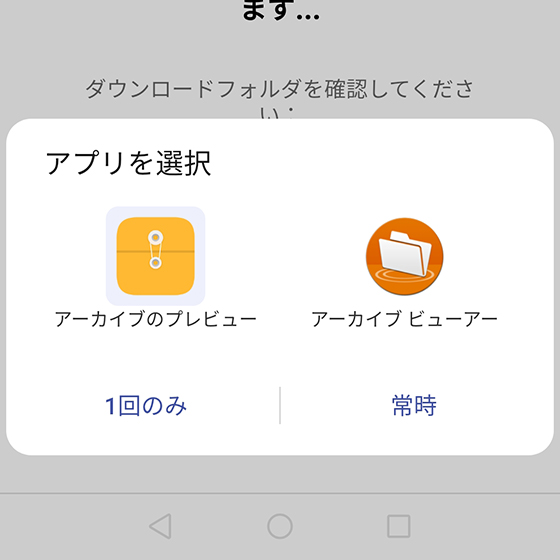
[アーカイブのプレビュー]を選択すると、圧縮ファイルの中身を確認できます。

ファイル名をタップし、再生するためのアプリを選びます。
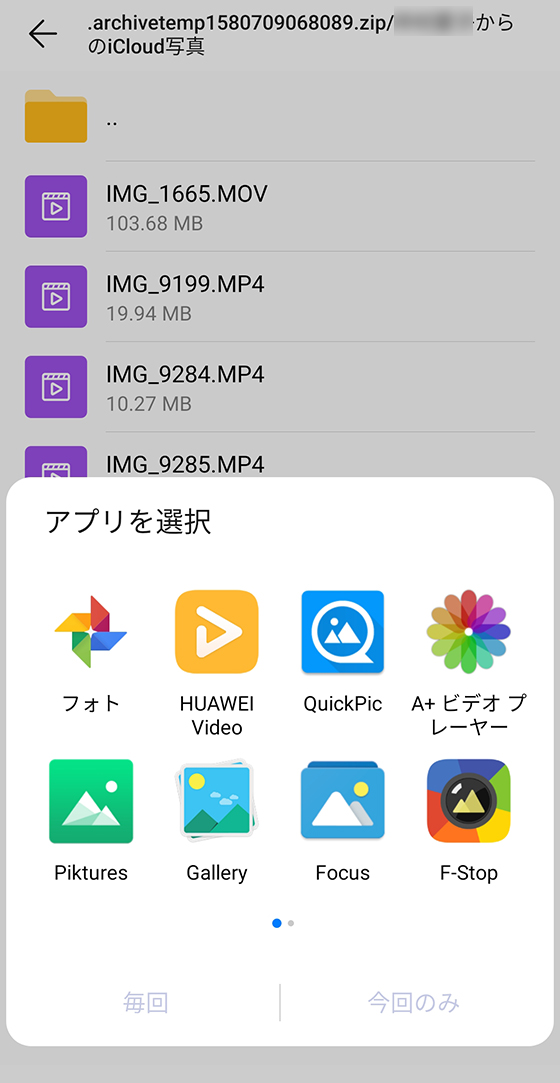
下のイメージは[Google フォト]を選択して動画を再生しました。